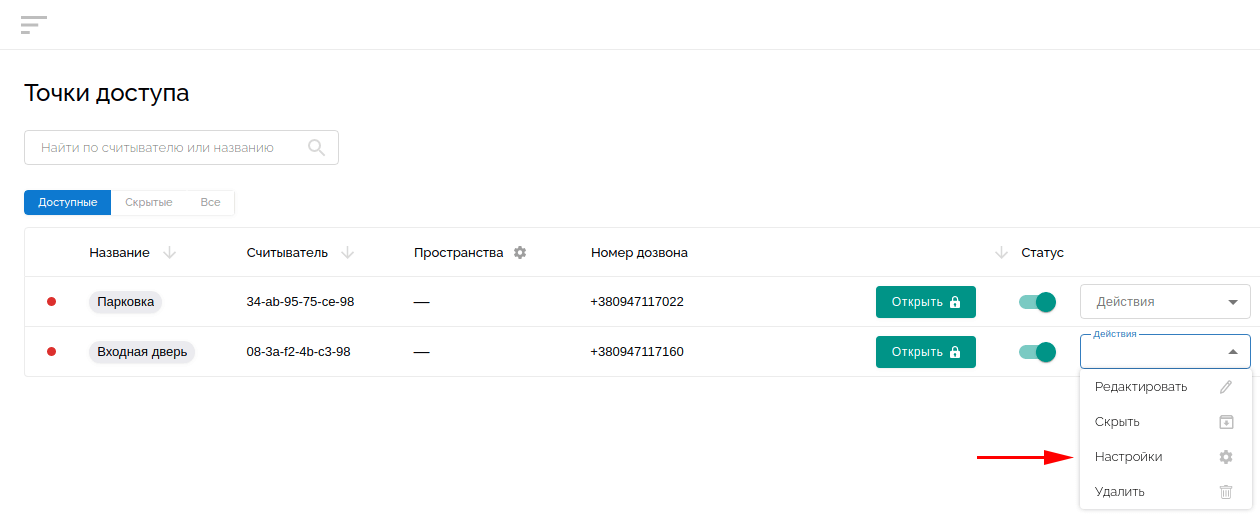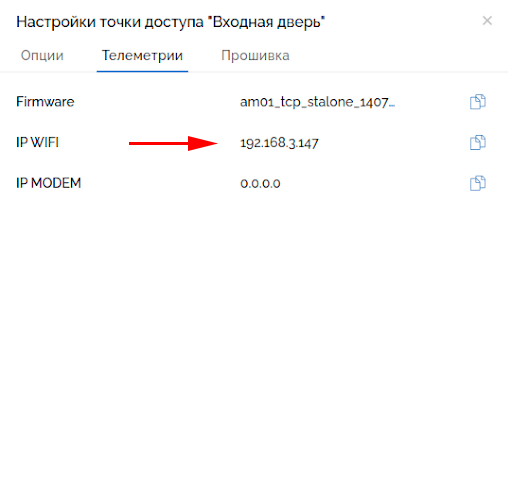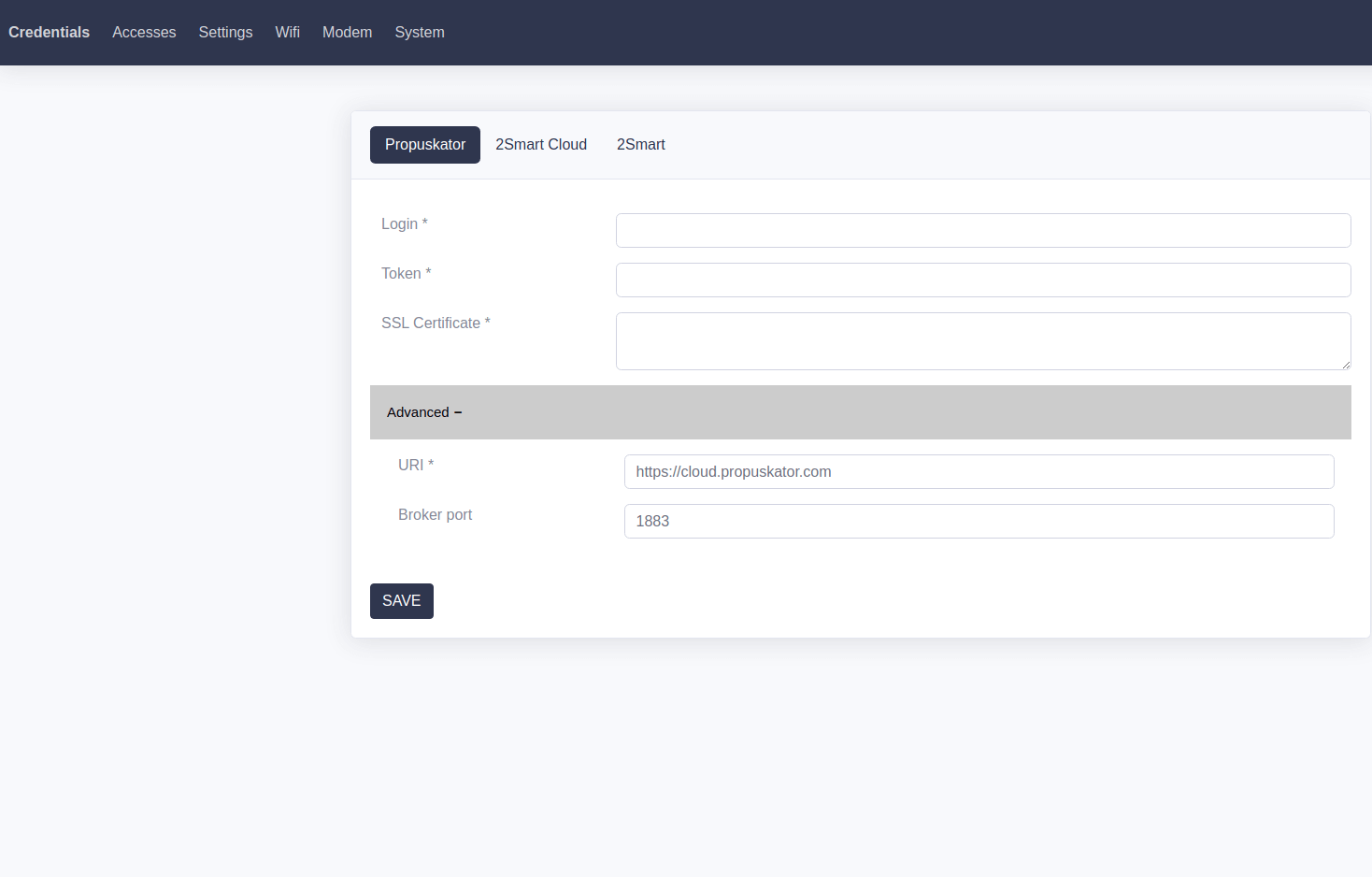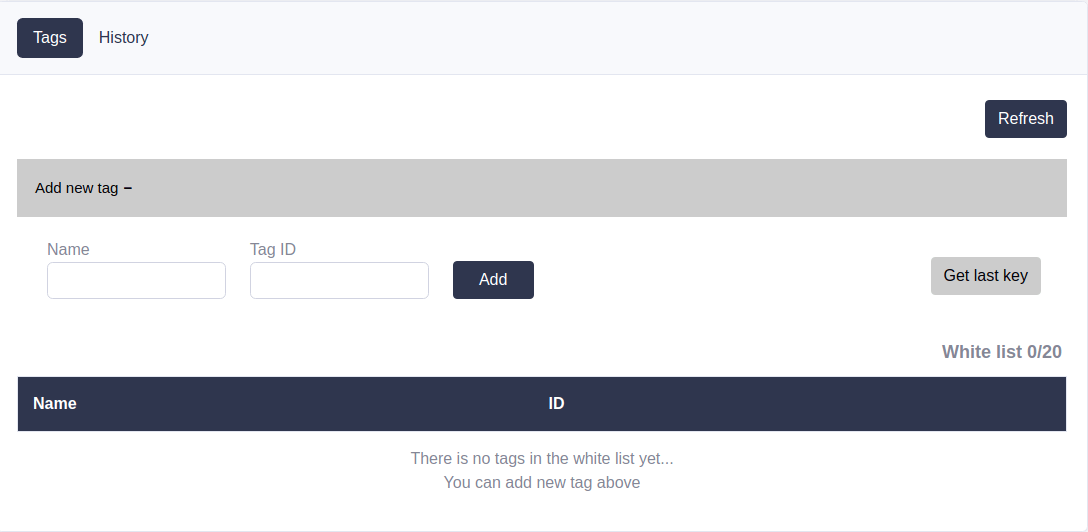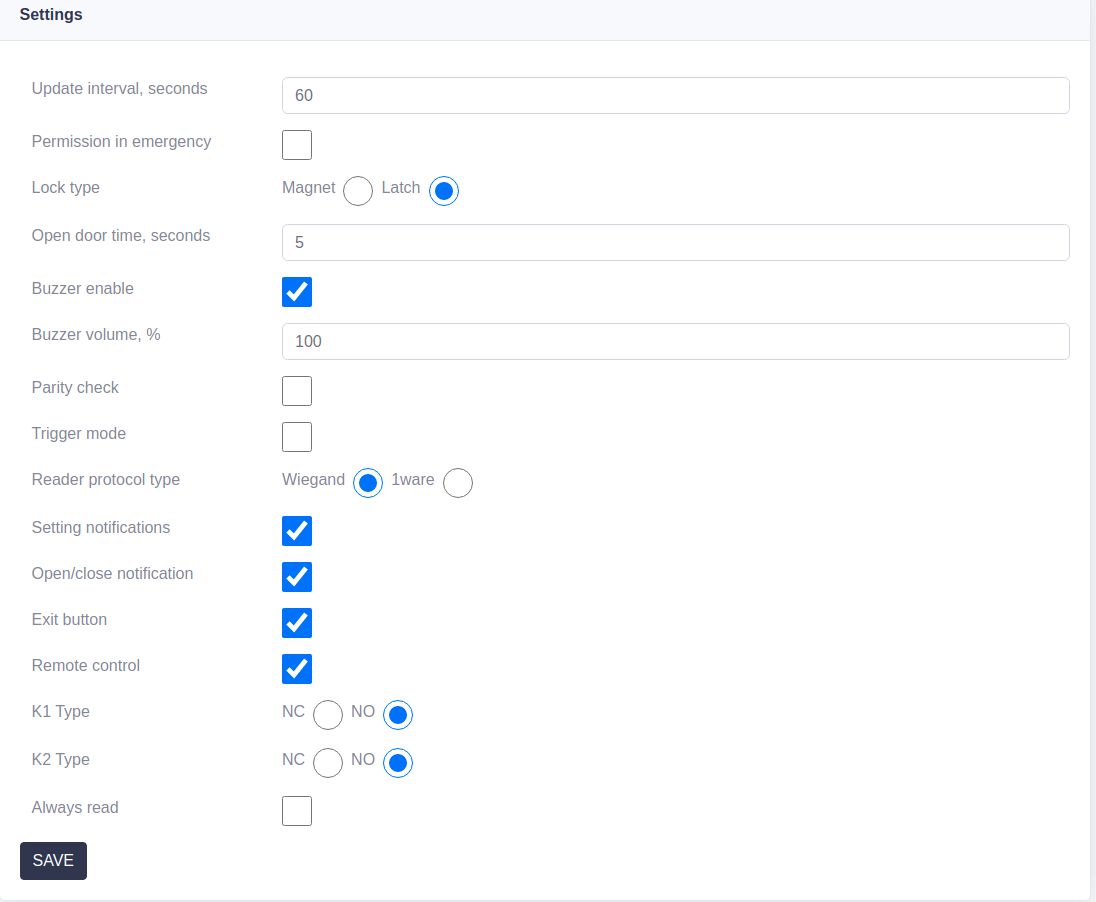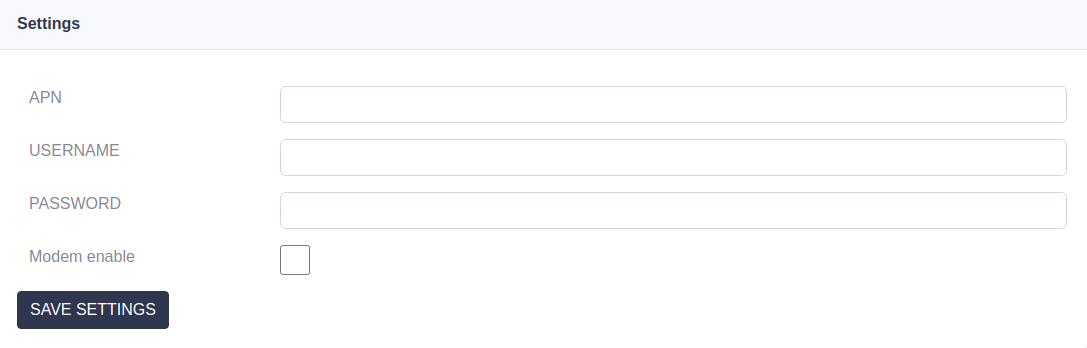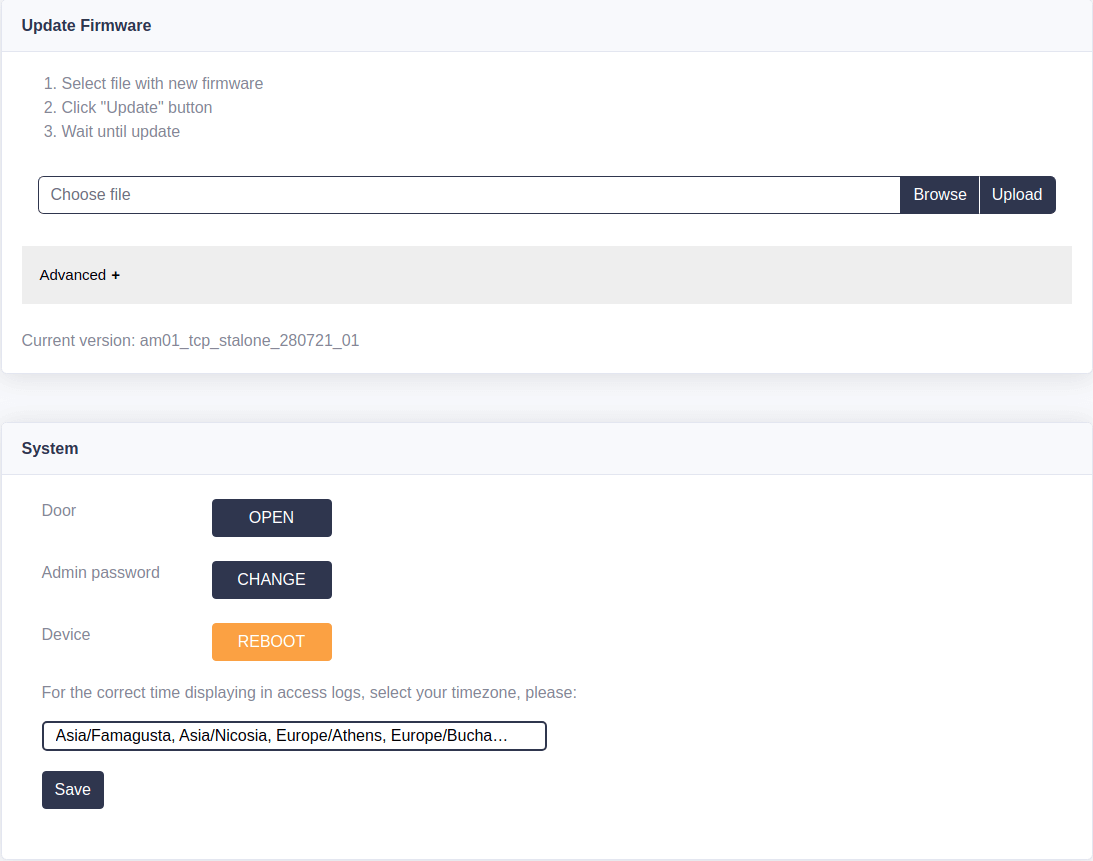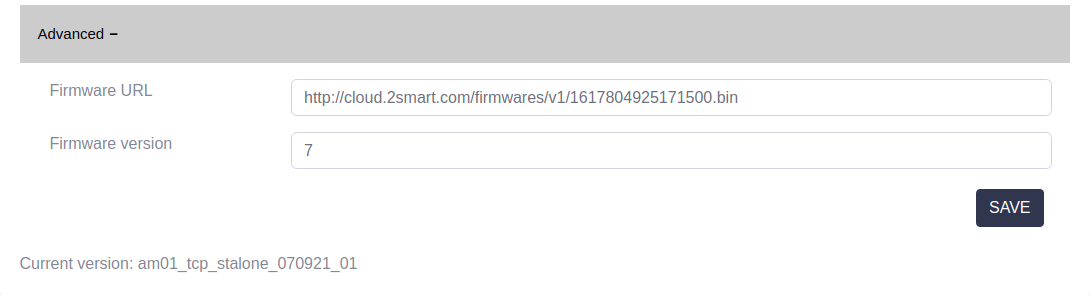Описание возможностей веб интерфейса
Веб-интерфейс контроллера предназначен для первичной настройки устройства или в качестве запасного варианта. Основной способ настройки контроллера – использование административной панели СКУД Пропускатор или мобильного приложения 2Smart Cloud. Чтобы войти в веб-интерфейс, необходимо знать ip-адрес контроллера:
- При первичной настройке контроллера вам нужно подключиться к точке доступа Wi-Fi, которую устройство запускает после подключения питания (режим сопряжения) – название точки доступа всегда начинается с “CP” (Controller Propuskator). Подключившись к сети контроллера, используйте для входа в веб-интерфейс ip-адрес 192.168.4.1.
- Ip-адрес контроллера, подключенного к СКУД Пропускатор, можно узнать в административной панели. Перейдите в раздел “Точки доступа”, выберите ту точку, которая управляется данным контроллером, и откройте меню “Настройки”. На вкладке “Телеметрия” приводится адрес контроллера в вашей WI-Fi сети.
- Ip-адрес контроллера, подключенного к мобильному приложению 2Smart Cloud, можно узнать в самом приложении – на вкладке “Телеметрия” устройства.
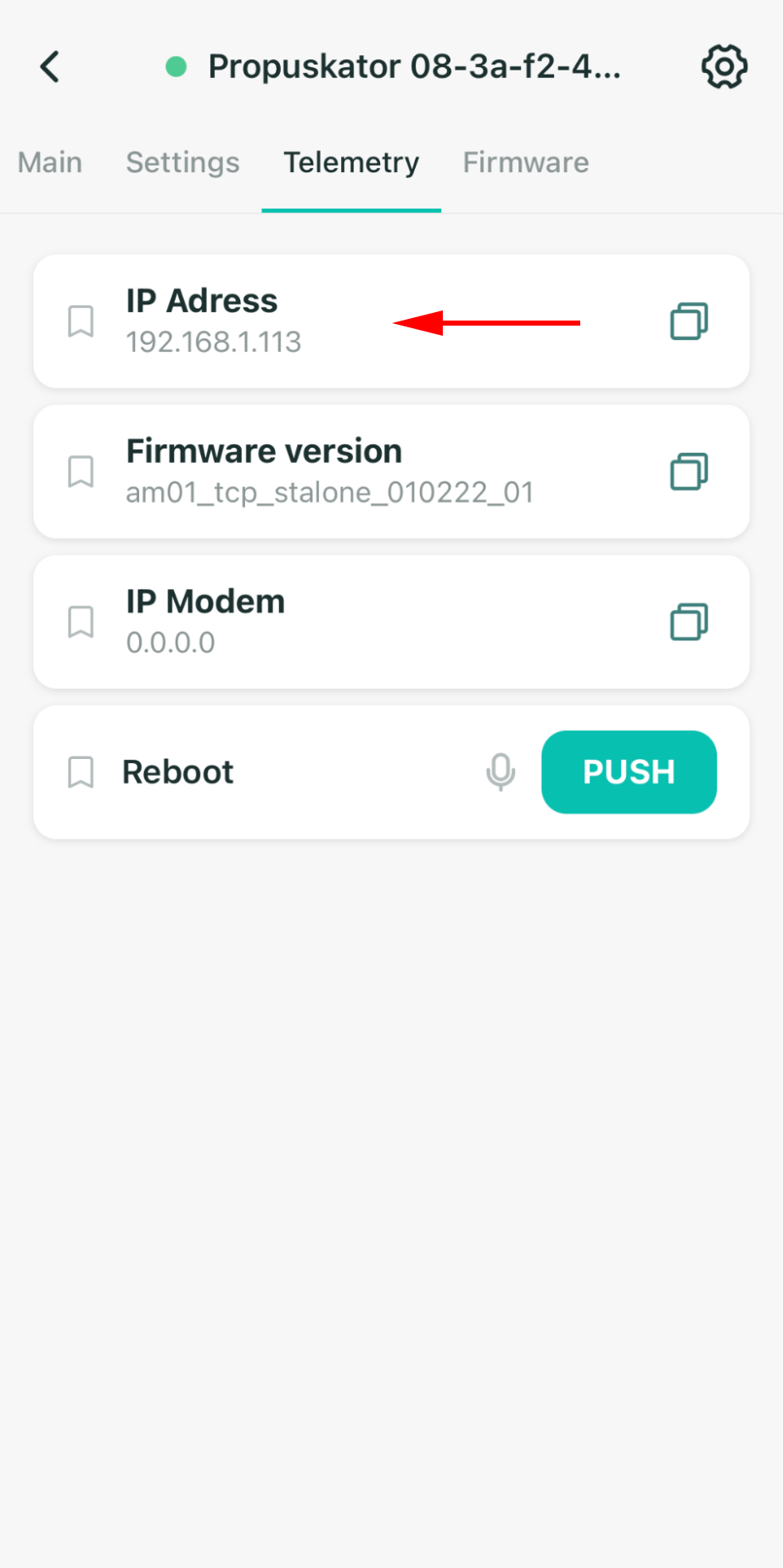
- Credentials - данные для подключение контроллера к веб приложениям “Propuskator”, “2Smart Cloud”, “2Smart”. “Propuskator”.
- Login - логин вашего аккаунта в “Propuskator”.
- Token - токен для подключения.
- SSL Certificate - данные для подключения.
- URL - адрес к приложению.
- Broker port - порт.
Accesses
Данный раздел нужен если работать с другим программным обеспечением для контроллеров.
Настройки связи от оператора (режим модема)
Данная настройка в данный момент не актуальна, в настоящее время интернет от операторов работает без этих настроек на территории стран СНГ. Она может быть использована в случаи если в стране разные apn в сотовых операторах
- APN - идентификатор сети пакетной передачи данных.
- USERNAME - имя пользователя.
- PASSWORD - пароль к сети.
- Modem enable - включение/выключение модем режима.
Возможность вручную обновить прошивку
Если у контроллера нет доступа к сети и вы хотите обновить прошивку в ручном режиме:
- Скачайте файл прошивки на сайте.
- Подключите компьютер к сети контроллера.
- В строке “Choose file” нажмите на Browse и найдите на ПК файл с прошивкой и выберите его.
- Нажмите на “Upload”.
Расширенные настройки:
- Firmware URL - адрес откуда скачивается прошивка для контроллера.
- Firmware version - версия прошивки.
System
- Door - кнопка открытия замка.
- Admin password - возможность сменить пароль администратора.
- Device - перезагрузить контроллер.
- Выбор часового пояса.